Om de een of andere reden wilt u vaak niet dat bepaalde bestandstypen in de zoekresultaten in Windows 11 verschijnen. U wilt bijvoorbeeld dat bepaalde afbeeldingen of video's worden verborgen en niet worden weergegeven wanneer u naar bestanden op uw pc zoekt. Het kan een JPG-bestand, een PNG-bestand of een mp4-bestand zijn dat u wilt verbergen. In een dergelijk geval moet u enkele instellingen op uw Windows 11 wijzigen om bepaalde bestandstypen te verbergen voor zoekresultaten op uw Windows 11-pc.
Om het specifieke bestandstype te kunnen verbergen, moet u dat bestandsformaat toevoegen aan de lijst met uitsluitingen op uw pc en als u klaar bent, wordt het niet meer weergegeven in de zoekresultaten. Laten we eens kijken hoe u de wijzigingen kunt aanbrengen.
Hoe u bepaalde bestandstypen kunt verbergen voor weergave in de zoekresultaten
Met Windows 11 kunt u voorkomen dat elk bestandstype in de zoekresultaten verschijnt als u ervoor kiest het bestandstype te verbergen. Als u bijvoorbeeld een video in mp4-indeling wilt verbergen, moet u dit bestandstype toevoegen aan de lijst met uitsluitingen. Laten we eens kijken hoe:
Stap 1: Ga naar de Begin menu, klik erop en typ Indexeringsopties in de Windows-zoekbalk.
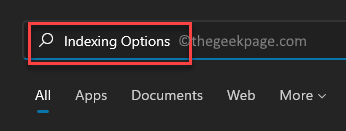
Stap 2: Klik op het resultaat onder de Beste overeenkomst sectie om de. te openen Indexeringsopties raam.
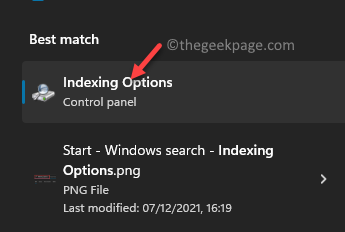
Stap 3: In de Indexeringsopties venster, klik op de Geavanceerd knop hieronder.
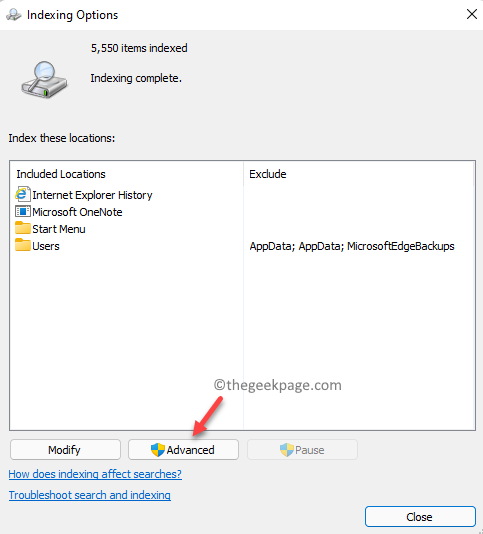
Stap 4: In de Geavanceerde mogelijkheden dialoogvenster dat wordt geopend, selecteert u de Bestand types tabblad en u ziet nu de lijst met extensies die u momenteel kunt bekijken in de Windows 11-zoekresultaten in de Extensies veld.
Zoek hier naar het/de bestandstype(s) uit de lijst die u wilt verbergen voor de zoekresultaten en schakel het selectievakje ernaast uit.
In mijn geval heb ik bijvoorbeeld het vinkje uitgeschakeld jpeg bestandstype.
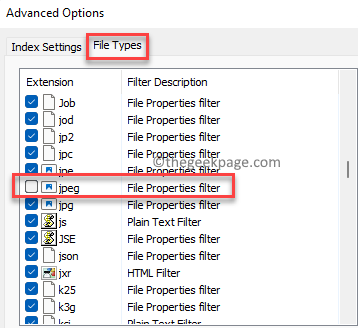
*Opmerking - Als u het bestandstype niet ziet staan in de Extensies lijst, ga dan naar de onderkant van het dialoogvenster en in de Nieuwe extensie toevoegen aan lijst typt u de extensie of het bestandstype en drukt u op de Toevoegen knop ernaast om het aan de lijst toe te voegen.
Stap 5: Ga vervolgens naar hij Indexinstellingen tabblad, ga naar de Probleemoplossen sectie en klik op de herbouwen knop.
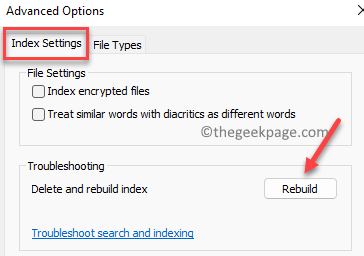
Stap 6: U ziet nu een bevestigingsprompt - Index opnieuw opbouwen.
druk op Oke verder gaan.
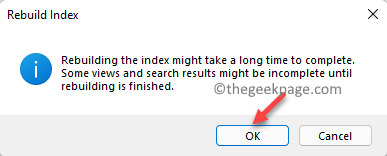
Hiermee wordt nu een geheel nieuwe zoekindex gemaakt en worden alle extensies verwijderd die niet zijn geselecteerd. In de Indexopties venster ziet u bovenaan de huidige status van het indexopbouwproces. Dit proces duurt even, dus wacht tot het voorbij is.
Als u klaar bent, verlaat u de Indexopties venster en nu zou u die bestandstypen die u van de lijst op uw Windows 11-pc hebt uitgesloten, niet meer moeten zien.

